ライターhiro

最近年のせいかパソコンをいじっていて細かい物、小さい物が見えづらくなってきました。
いつも必要な訳ではないのですが、ここぞというときに拡大したい事があります。
そんな時に便利なのが拡大鏡です。
使い方は簡単で見づらい物があった時、拡大したいなと思ったら
Windowsキー と +キーを押します
そうすると

こういったアプリ画面が出てきます。
ここでこの拡大鏡画面の+をマウスの左クリックで押すと画面の倍率が上がって拡大して見れます。
(キーボードのショートカットでWindows と +キー を押しても拡大されます。)
イメージとしては以下のような感じです。
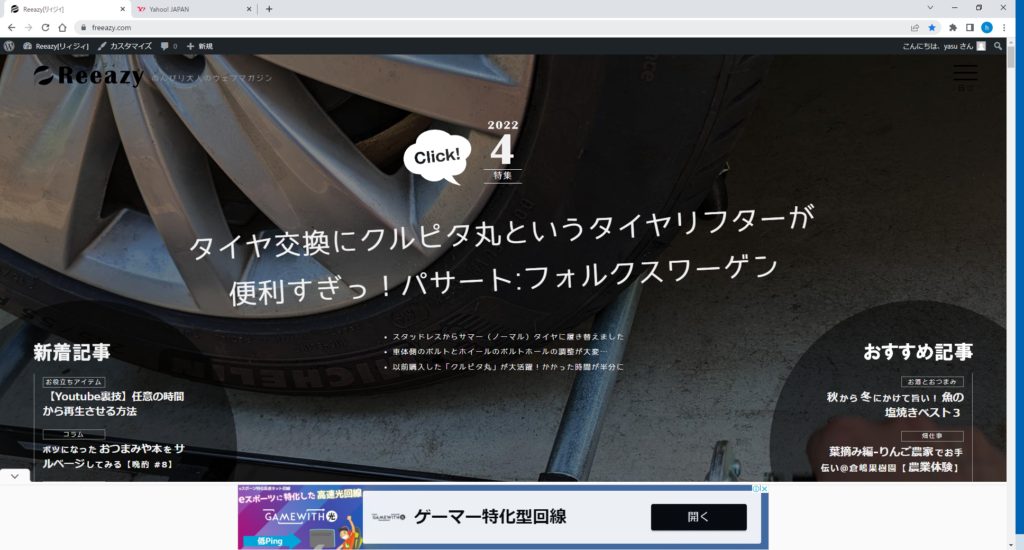
↑こちらが通常の大きさの画面だとして
拡大すると
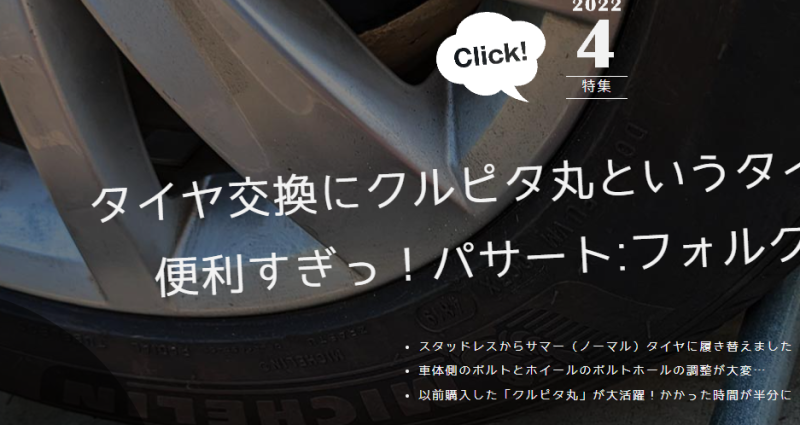
↑このように一部分が拡大され、よく見えるようになります。
当然画面に入りきらない大きさになりますので、
上側を見たければマウスの上の方に持っていくと
画面に上側が表示されます。
特にクリック等は必要なくマウスカーソルを動かすだけです。
元の倍率に戻すには拡大鏡画面の ー を押すか、
キーボードのWindowsキー と ー を同時押しで元に戻ります。
若い人にはあまり使う必要のない機能かと思いますが見づらいなと感じたらこのような方法で
画面を拡大することができます。



